发布时间:2024-05-14 09:55:01 来源:转转大师 阅读量:1932
跳过文章,直接图片转BMP在线转换免费>> AI摘要
AI摘要本文介绍了图片转BMP格式的原因和几种转换方法。BMP格式支持丰富颜色,能完整保存图像原始数据。转换方法包括直接修改后缀名、使用在线转换工具和图片处理软件。注意事项包括选择适当的颜色深度和分辨率,保护隐私。BMP格式是保持图像质量和后续编辑的好选择。
摘要由平台通过智能技术生成
在数字时代,图片格式的转换是日常工作中不可或缺的一部分。BMP(Bitmap)作为一种基础的图像格式,因其无压缩且支持高色彩深度的特性,在特定场合下具有不可替代的作用。本文将详细介绍图片如何转bmp,并为您提供几种简单实用的方法。
BMP格式是一种无损压缩的位图图像文件格式,它支持的颜色种类非常丰富,能够完整地保存图像的原始数据,不会造成任何色彩信息的丢失。因此,当需要保持图像的高质量或者进行后续编辑时,BMP格式是一个很好的选择。
我们常用的图片格式有JPEG,JPG,BMP,GIF,PSD,PNG等,如果想要转换图片格式,最简单的一种方法就是选中图片点击右键,修改后缀名称,但有时会出现图片打不开的情况,而且一次只能修改一张图片格式,
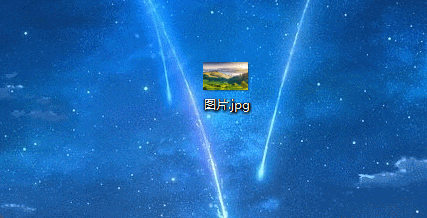
如果您没有安装任何图片处理软件,或者需要在不同的设备上进行图片格式转换,那么在线转换工具是一个很好的选择。下面以转转大师在线转换工具操作为例。
操作如下:
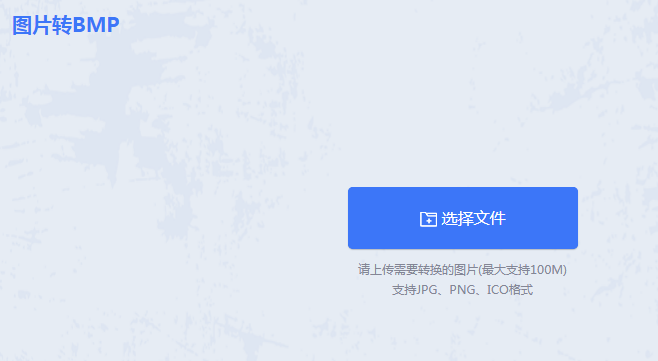
1、打开图片转bmp界面:http://pdftoword.55.la/img2bmp/,可以看到这是一个支持转换的页面,将你的图片上传上去,可以单个上传也可以多个上传。
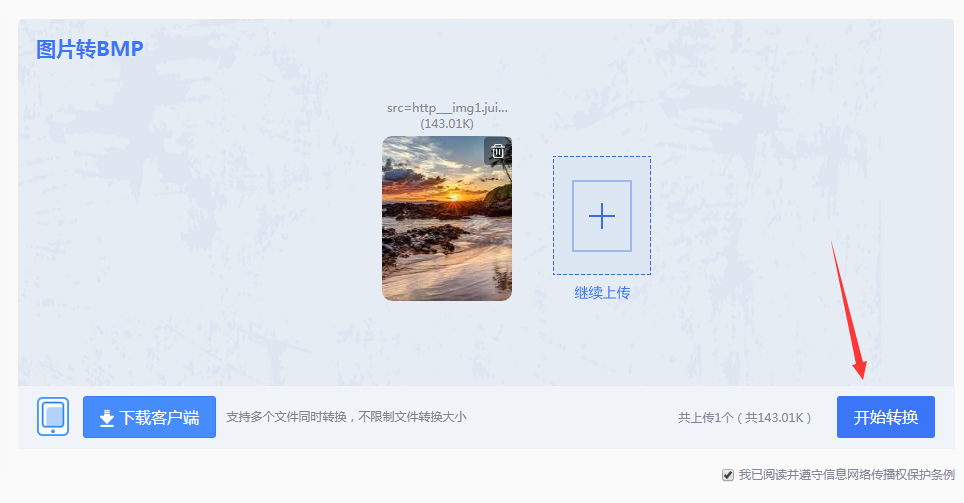
2、点击开始转换即可。
对于需要批量处理图片或进行高级编辑的用户来说,使用专业的图片处理软件是一个更好的选择。
操作如下:
1、Adobe Photoshop:打开需要转换的图片,点击“文件”菜单,选择“另存为”,在弹出的对话框中选择“BMP”格式并保存。3、这些软件通常具有丰富的功能和选项,可以满足用户不同的需求。
以上就是图片如何转bmp的方法介绍了。将图片转换为BMP格式是一个简单而实用的操作。无论您是需要保持图像的高质量还是进行后续编辑,BMP格式都是一个很好的选择。希望本文提供的方法能够帮助到您。
【图片如何转bmp?分享3种方法图片格式轻松转换!】相关推荐文章: 返回转转大师首页>>
我们期待您的意见和建议: